
Sisällysluettelo:
- Kirjoittaja John Day [email protected].
- Public 2024-01-30 08:59.
- Viimeksi muokattu 2025-01-23 14:41.
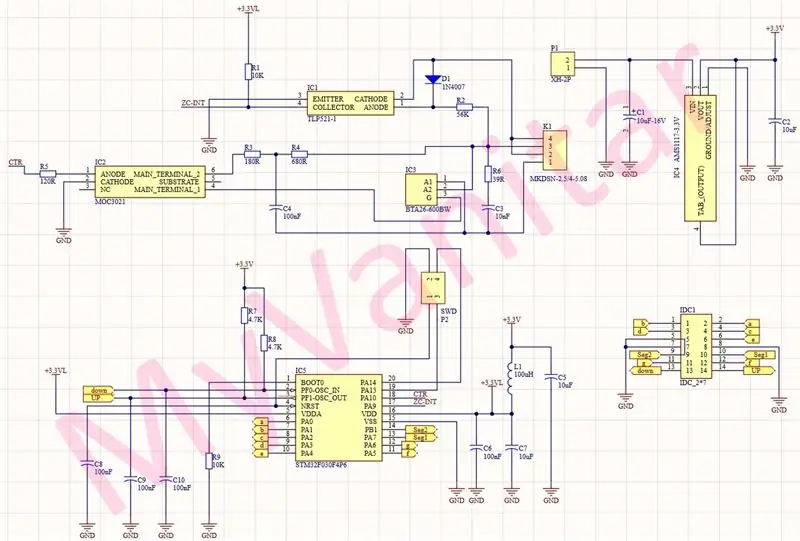
Tarvitsetko botin ilmoittamaan järjestelmästäsi? tai tehdä jotain vain lähettämällä viestin? Telegram Bot on ratkaisusi! Tässä opetusohjelmassa käytän Telegram Webiä ja BotFatheria botin luomiseen.
Tarvikkeet:
1. SolmuMCU2. Mikro -USB -kaapeli 3. Sähkeverkkolinkki: https://web.telegram.org/4. ArduinoJson -kirjasto (versio 5.13.5) Lataa tästä: ArduinoJson -kirjasto5. CTBot -kirjasto (versio 1.4.1) Lataa tästä: CTBot -kirjasto
Vaihe 1: Luo robotti
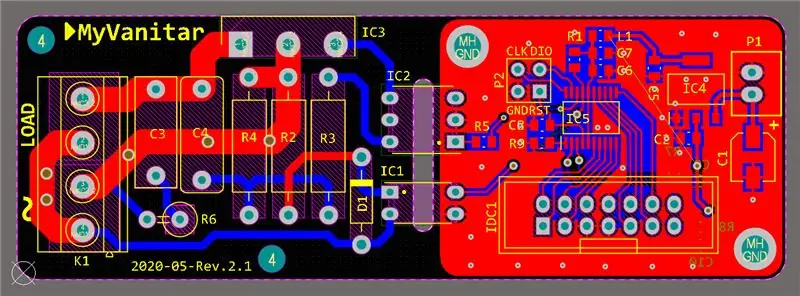
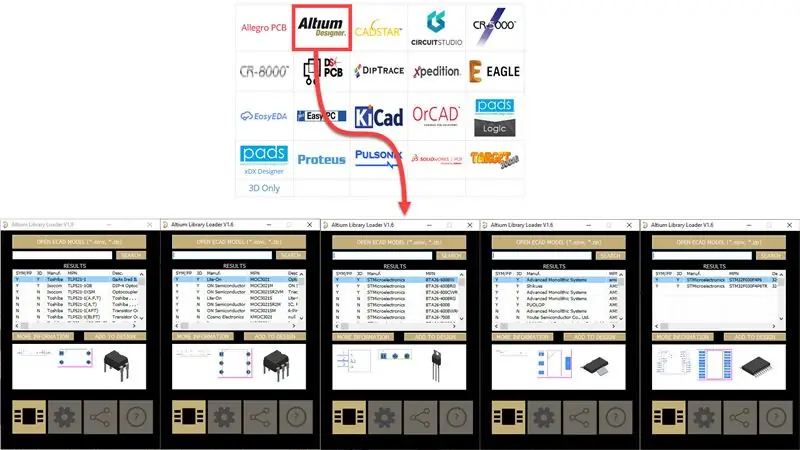

Oletan, että olet kirjautunut onnistuneesti web -sähkeeseen. Tee muutama vaihe alla ja katso yllä olevaa kuvaa. Kirjoita hakukenttään "botfather". 2. Valitse BotFather -käyttäjä3. Napauta näytön alareunassa olevaa käynnistyspainiketta 4. Kirjoita "/newbot" ja lähetä se 5. Kirjoita botille nimi (esim. Ardhi NodeMCU Bot) 6. Kirjoita botille käyttäjänimi (esim. Ardhi_nodemcu_bot) 7. Huomaa tai kopioi tunnus. Tunnusta käytetään koodissa 8. Napauta botin linkkiä (esim. T.me/ardhi_nodemcu_bot)9. Napauta aloituspainiketta näytön alareunassa
Vaihe 2: Koodi ja lataus
1. Kopioi koodi täältä: Sketch2. Liitä se Arduino IDE3: een. Vaihda SSID, salasana ja tunnus omallasi4. Liitä mikro -USB -kaapeli NodeMCU5 -liitäntään. Liitä USB -kaapeli tietokoneeseen 6. Napsauta latauspainiketta ja odota sen päättymistä
Vaihe 3: Puhu botillesi

Nyt botti on valmis. Kokeile lähettää tekstiä ja nauti keskusteluista botin kanssa!
Suositeltava:
ESP32 -pohjainen sähkebotti: 7 vaihetta

ESP32-pohjainen sähkebotti: Telegramissa on kyse vapaudesta ja avoimista lähteistä. Se julkisti uuden Telegram-bot-sovellusliittymän vuonna 2015, jonka ansiosta kolmannet osapuolet voivat luoda ESP32: lle sähkebotteja, jotka käyttävät viestintäsovellusta pääviestintärajapintanaan. Tämä tarkoittaa, että me
Esp8266 -pohjainen tehostusmuunnin, jossa on hämmästyttävä Blynk -käyttöliittymä, jossa on palautesäädin: 6 vaihetta

Esp8266 -pohjainen tehostusmuunnin hämmästyttävällä Blynk -käyttöliittymällä, jossa on palautesäädin: Tässä projektissa näytän sinulle tehokkaan ja yleisen tavan DC -jännitteiden lisäämiseen. Näytän sinulle, kuinka helppoa voi olla tehostusmuuntimen rakentaminen Nodemcun avulla. Rakennetaan se. Se sisältää myös näytön volttimittarin ja palautteen
[IoT] Sähkebotti, jossa Arduino MKR WiFi 1010: 5 vaihetta
![[IoT] Sähkebotti, jossa Arduino MKR WiFi 1010: 5 vaihetta [IoT] Sähkebotti, jossa Arduino MKR WiFi 1010: 5 vaihetta](https://i.howwhatproduce.com/images/002/image-4731-24-j.webp)
[IoT] Sähkebotti, jossa on Arduino MKR WiFi 1010: Tämä projekti osoittaa, miten Arduino liitetään Telegram Bot -sovellusliittymiin. Projekti rakentuu uuden MKR WiFi 1010 -levyn ympärille, joka on varustettu U-BLOXin ESP32-moduulilla. projekti on vain todiste konseptista, vain
Smart Housen sähkebotti, jossa on Nodemcu (esp8266, rele, Ds18b20): 8 vaihetta

Smart Housen sähkebotti Nodemcu -ohjelmalla (esp8266, Relay, Ds18b20): Tässä opetusohjelmassa näytän sinulle, miten voit luoda sähkebotin ja ohjaustalon sen avulla. Mutta ensin tilaa Telegram -kanavani ja löydä uusia projekteja nopeammin kuin muut. Se on motivaatio minulle, mennään
Sähkebotti Esp8266-001 (Arduino UNO tai NodeMCU): 6 vaihetta

Sähkebotti Esp8266-001 (Arduino UNO tai NodeMCU): Hei! Tässä opetusohjelmassa näytän sinulle, kuinka hallita arduinoa esp8266-001 ja sähke. Se avaa suuria mahdollisuuksia esineiden internetille (IoT)
